Los asistentes virtuales tienen opciones útiles que muchas veces no aprovechamos, por ello, a continuación te mostraremos cómo crear rutinas tanto en Google Assistant como en Alexa.
Las rutinas son una de las funciones más recientes, con las que cuentan tanto Google Assistant como Alexa, y se enfocan especialmente a los altavoces y pantallas inteligentes domésticas.
¿Qué son y para qué sirven las rutinas?
Las rutinas permiten asignar una o varias acciones a una única orden verbal de forma personalizada. Un ejemplo sería configurar un comando como la palabra “Adiós”, que nos dijese la información del tráfico, la previsión del tiempo meteorológico y que apagase las luces de la casa.
Es una función que, aunque ya lleva un tiempo en los asistentes virtuales, es relativamente reciente, por lo que es posible que no sepamos cómo crearlas.
Estas rutinas resultan muy útiles, ya que son totalmente personalizables.
Cómo crear rutinas en Google Assistant
Comenzaremos por el que es, probablemente, el asistente virtual más conocido, que se encuentra en la gran mayoría de dispositivos Android:
- Para acceder al apartado de rutinas, deberemos invocar al asistente a través de la pulsación continuada del botón central de nuestro smartphone Android, o bien a través del comando “Ok Google” si lo tenemos activado.
- Una vez hemos invocado al asistente, deberemos de deslizar hacia arriba para entrar en el “feed” del Google Assistant.
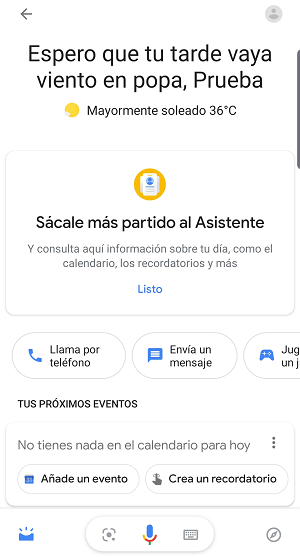
- Pulsamos en el icono de nuestra cuenta, situado en la parte superior derecha.

- Nos desplazamos hasta el apartado de “Asistente” y pulsamos en el apartado “Rutinas”.
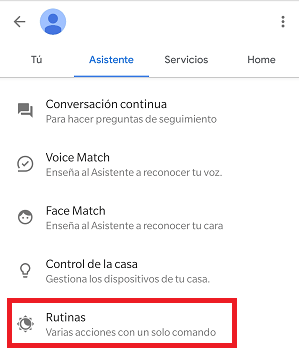
- A continuación, se nos mostrarán diferentes rutinas que ya vienen programadas con el asistente, como pueden ser “Buenos días” o “Buenas noches”, que facilitan información al activarse.
- Además, en este mismo apartado podremos administrar las distintas rutinas, ya sea crearlas o eliminarlas.
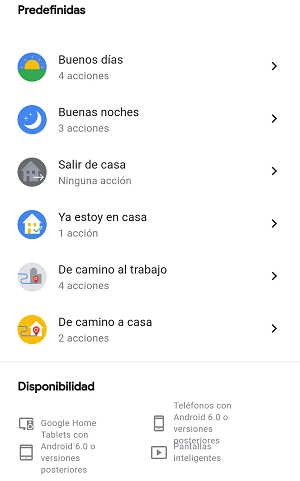
- Para crear una nueva rutina, deberemos pulsar en el botón situado en la parte superior “Añadir una rutina”.
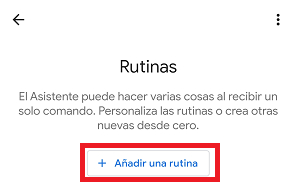
- Primero, añadimos el comando para iniciar la nueva rutina, por ejemplo, “Buenas tardes”.
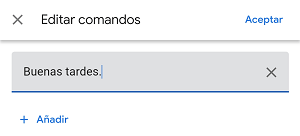
- Después, podremos añadir un horario para que solo reconozca a esa rutina en los días y horas que establezcamos. Como decimos, es opcional, si no establecemos ningún horario, realizará las acciones que establezcamos cada vez que detecte el comando.
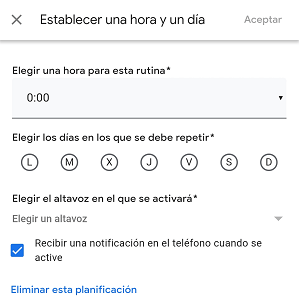
- Ahora, añadiremos la acción que deberá realizar el Google Assistant cada vez que entienda dicho comando.
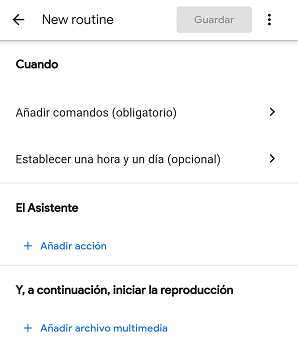
- No hay de qué preocuparse si en la barra que se muestra no identifica ningún comando, pues sí lo realizará llegado el momento. Es el caso de “Información del tráfico” que hemos configurado en el ejemplo.
- También podremos establecer diferentes aspectos del asistente, como el volumen. En la parte derecha encontraremos algunas de las acciones más utilizadas, por si son de nuestro interés.
- Para finalizar con la configuración de la nueva rutina, podremos hacer que nos ponga música, escuchar un podcast o incluso un audiolibro.
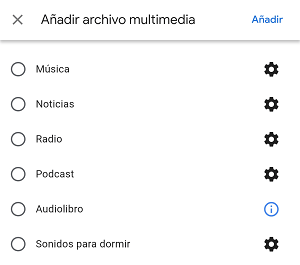
- Para concluir con el proceso, debemos de pulsar en el botón “Guardar”.

Estos son los pasos a seguir en el caso del Google Assistant, pero existen muchos usuarios que prefieren a Alexa tanto en su móvil como en sus altavoces inteligentes, por lo que a continuación te mostraremos la manera de configurar las rutinas en Alexa.
Cómo crear rutinas con Amazon Alexa
Para comenzar con el proceso de crear una rutina, deberemos tener descargada la app de Alexa, ya que en este caso no será necesario invocar al asistente, como ocurre con Google Assistant.
- Abrimos la app “Amazon Alexa”.
- Pulsamos en la parte superior izquierda sobre el símbolo de las tres barras.

- A continuación, entraremos en “Rutinas”.
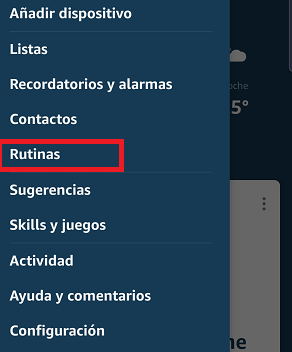
- En el caso de Alexa, a diferencia de Google Assistant, no cuenta con rutinas activadas de por sí, aunque sí rutinas preconfiguradas.
- Estas las podemos ver si nos vamos al apartado de “Destacado” ubicado en la parte superior.
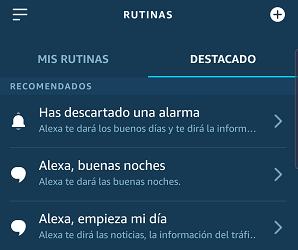
- Para activar las rutinas existentes, deberemos de acceder al apartado “Destacado”, entrar en cada rutina y activarla a través del botón tipo “switch” que se encuentra en la parte superior.
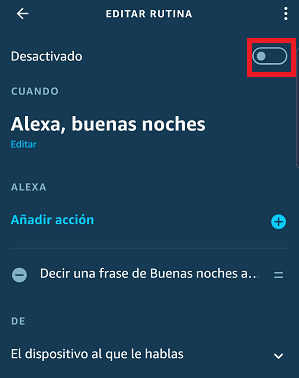
- Para crear una nueva rutina, deberemos de pulsar en el botón +, situado en la parte superior derecha.
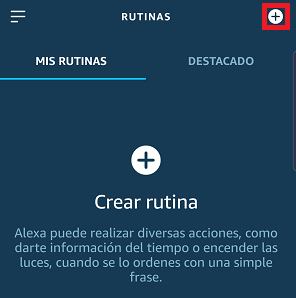
- A continuación, pulsaremos sobre donde pone “Cuando”.
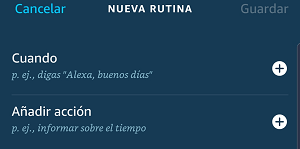
- Una vez hemos pulsado la opción, nos aparecerán cuatro apartados: “Voz", "Dispositivo", "Horario" o "Alarma".
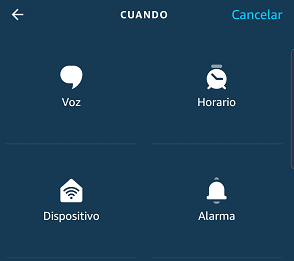
- Si buscamos configurar una rutina al uso, activada mediante un comando vocal, elegiremos la opción de voz.
- Después, se nos mostrará “Alexa,” y a partir de la coma, deberemos de escribir el comando por el que crearemos la rutina. Pongamos el mismo ejemplo, “Buenas tardes”.

- Ahora añadimos la acción a realizar, que podemos elegir entre las siguientes opciones: “Alexa dice”, “Calendario”, “Configuración del dispositivo”, “Dispositivos”, “El tiempo”, “Espera”, “Mensajes”, “Música”, “Noticias” y “Tráfico”.
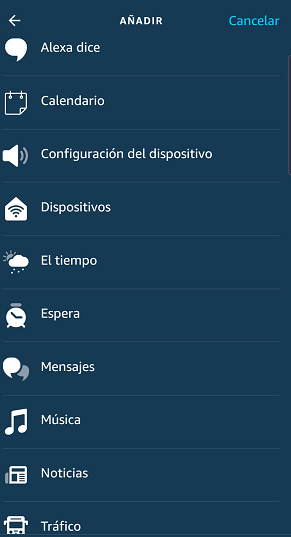
- Elegiremos “Alexa dice” para crear una rutina donde el asistente nos facilite información, sin necesidad de otros dispositivos.
- En este paso, podremos elegir algunos de los comandos más típicos de Alexa, como “Cuéntame un chiste” o que nos responda con frases relacionadas con diferentes temáticas como “Adiós”, “Buenas noches”, “Buenos días”, “Confirmaciones”, “Estoy en casa”, “Feliz cumpleaños” o “Halagos”.
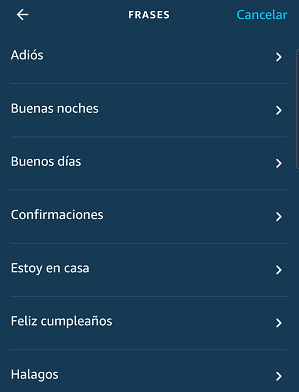
- Si no queremos ninguna de estas opciones, deberemos de pulsar en “Personalizado”.
- Añadiremos lo que queramos, por ejemplo, “Información del tráfico” y pulsaremos en “Siguiente”.
- A continuación, seleccionaremos un dispositivo con el que tengamos vinculada la cuenta, que puede ser el móvil, el altavoz o desde el dispositivo al que le hables a Alexa en cada momento, que es la mejor opción.
Estos han sido los pasos que deberemos seguir para configurar una rutina en cada uno de los asistentes, y que nos permitirán sacar mucho más partido a Alexa y a Google Assistant.
¿Qué te ha parecido? ¿Conocías la existencia de estas rutinas en ambos asistentes?
- Ver Comentarios


